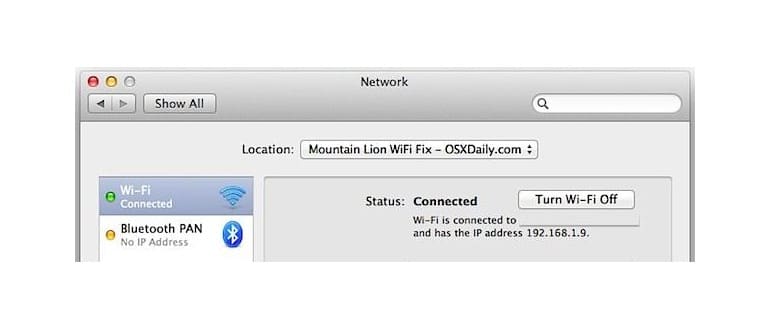OS X Mountain Lion è stato un aggiornamento indolore per la maggior parte degli utenti, ma ci sono un discreto numero di persone che hanno riscontrato problemi e problemi di connettività wireless inusuali. Soprattutto, la connessione Wi-Fi sembra cadere a caso, oppure il Mac semplicemente non resterà collegato a lungo a una rete wireless. A volte si ricollega automaticamente e altre volte no.
Se stai riscontrando questi problemi con il Wi-Fi non sei da solo; la buona notizia è che abbiamo alcune soluzioni che sembrano risolvere i problemi di connessione a Mountain Lion. Per i migliori risultati, prova a combinare entrambi questi suggerimenti.
Correzione n. 1: aggiungere una nuova posizione di rete e rinnovare il DHCP
Questo potrebbe funzionare meglio per coloro che sono passati da una versione precedente di OS X a Mountain Lion, ma se si verifica il problema della caduta Wi-Fi, vai avanti e fallo comunque perché ha sempre successo nell’affrontare i problemi wireless:
- Apri le Preferenze di Sistema dal menu Apple e scegli «Rete»
- Apri il menu «Posizione» e scegli «Modifica posizioni …»
- Fai clic sul pulsante [+] per aggiungere una nuova posizione, assegnale il nome desiderato, quindi fai clic su Fine
- Torna alla schermata «Rete», fai clic sul menu «Nome rete» e unisciti alla rete wireless
La tua connessione wireless potrebbe ora essere attiva e funzionante, ma rinnoviamo comunque il lease DHCP:
- Dal pannello Network, fai clic sul pulsante «Avanzate» nell’angolo in basso a destra, quindi fai clic sulla scheda «TCP / IP»
- Assicurati che «Configura IPv4:» sia impostato su «Usa DHCP» e quindi fai clic sul pulsante «Rinnova lease DHCP», fai clic su «Applica» quando richiesto
- Le impostazioni DHCP appropriate devono essere rinnovate dal router collegato, fai clic su «OK» e chiudi le Preferenze di sistema
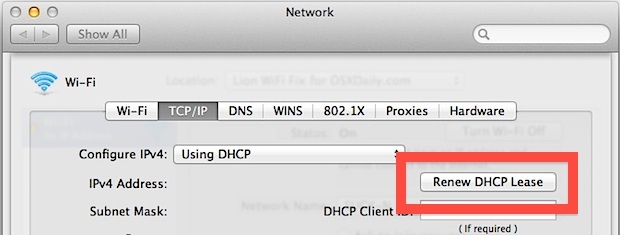
Il percorso di rete e il suggerimento per il rinnovo DHCP hanno risolto problemi simili di Wi-Fi in Lion, e sembra funzionare anche a Mountain Lion per molti utenti.
Correzione n. 2: modificare la dimensione MTU per evitare connessioni sconnesse
Questo è un po’ geek, ma non ti preoccupare: MTU è l’acronimo di Maximum Transmission Unit e controlla la dimensione massima dei pacchetti consentita per la trasmissione sulla rete. Se questa impostazione è maggiore della capacità di rete, il computer subirà perdite di pacchetti e connessioni interrotte. L’impostazione predefinita di 1500 è un po’ aggressiva; alcune reti rifiutano pacchetti di quelle dimensioni, ma risulta che 1453 è abbastanza piccolo da mantenere una connessione coerente con la maggior parte delle reti, ma abbastanza grande da non causare rallentamenti. È il numero magico e un vecchio segreto di rete di Cisco.
- Apri Preferenze di Sistema dal menu Apple e seleziona «Rete»
- Fai clic sul pulsante «Avanzate» nell’angolo in basso, seguito dalla scheda «Hardware»
- Apri il menu «Configura» e imposta «Manualmente»
- Cambia «MTU» in «Personalizzato» e imposta il campo su «1453»
- Fai clic su «OK» e chiudi le preferenze di rete
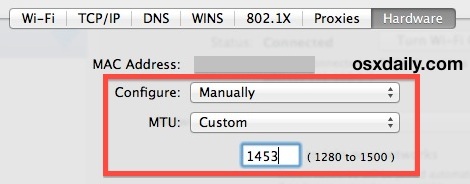
Assicurati di essere connesso a una rete wireless, di chiudere le Preferenze di sistema e di utilizzare Internet come al solito.
Ulteriori suggerimenti per la risoluzione dei problemi
A volte basta riavviare il Mac per risolvere i problemi, ma non è sempre così.
Inoltre, alcuni problemi di rete wireless sono dovuti a interferenze con altre reti; assicurati di controllare il canale del router a cui ti stai connettendo e assicurati che la forza della connessione sia forte. Probabilmente ora è il momento migliore per lanciare il nuovo scanner Wi-Fi di Mountain Lion e verificare lo stato della tua rete.
In alcune situazioni, l’esecuzione di un’installazione pulita di Mountain Lion ha funzionato per gli utenti che sono costantemente aggiornati dalle versioni precedenti di OS X in poi, ma realisticamente dovrebbe essere considerato uno scenario peggiore e, per la maggior parte degli utenti, è possibile ottenere lo stesso effetto semplicemente aggiungendo una nuova posizione di rete come indicato nella correzione n. 1 sopra.
Fateci sapere nei commenti se questi suggerimenti funzionano per voi o se trovate qualcos’altro che funziona anche per voi.
Novità nel 2024: Miglioramenti alla connettività Wi-Fi in macOS
Nel 2024, Apple ha introdotto nuovi miglioramenti per la connettività Wi-Fi nei suoi sistemi operativi, incluso macOS. Ora gli utenti possono sfruttare la tecnologia Wi-Fi 6E, che offre velocità significativamente più elevate e una maggiore stabilità delle connessioni. Se stai utilizzando un Mac compatibile, assicurati di aggiornare il tuo router per supportare questa tecnologia e ottimizzare la tua esperienza di navigazione.
Inoltre, Apple ha implementato una migliore gestione delle reti Wi-Fi, consentendo ai dispositivi di passare automaticamente tra le reti a bassa e alta potenza in modo più fluido. Questo significa meno interruzioni durante la navigazione o lo streaming di contenuti. Assicurati di controllare le impostazioni della tua rete per sfruttare al meglio queste nuove funzionalità.
Infine, se riscontri ancora problemi di connessione, non dimenticare di controllare le tue impostazioni di sicurezza e firewall, poiché potrebbero influenzare le prestazioni della rete. Con questi aggiornamenti, la tua esperienza Wi-Fi su macOS sarà sicuramente più fluida e senza problemi.